有些网友的电脑系统出现了问题,现在无法进入系统使用,影响到自己的正常工作,因此想给电脑重装系统,不知道电脑重装系统上门服务多少钱。下面小编就解答下电脑重装系统上门服务价格和重装方法。
需要安装系统无非就三个原因,第一就是系统奔溃了需要重装,第二就是想升级系统,第三就是新买的电脑里面没有预装系统。不管怎么样,上门重装电脑系统肯定是会比亲自去店里面安装要贵的。电脑重装系统上门服务安装WIN7系统的话,一般的小修理店也就30到50块钱之间;WIN8贵一点,80块钱左右;WIN10的话大概在150元左右。
不过以上的报价都不是正版授权的Windows系统,严格的来说只能算是gho版。如果要安装正版的话那就各加200块钱激活吧。另外上门装电脑系统还是需要收取路费的。具体的收费方式视距离而定,一般5公里内的话在30块钱。总之,上门装电脑系统价格是非常贵又不划算的。
那么有没更简单的方法呢?其实完全可以自己免费重装电脑系统。下面就重装win7系统为例,教大家使用小白一键重装系统工具快速u盘重装重装。
1、我们先找来一台可用的电脑,在电脑上打开安装好的小白一键重装系统工具,插入一个8g以上的空白u盘,选择u盘重装系统模式点击开始制作。(注意u盘里面有重要资料的就先备份)
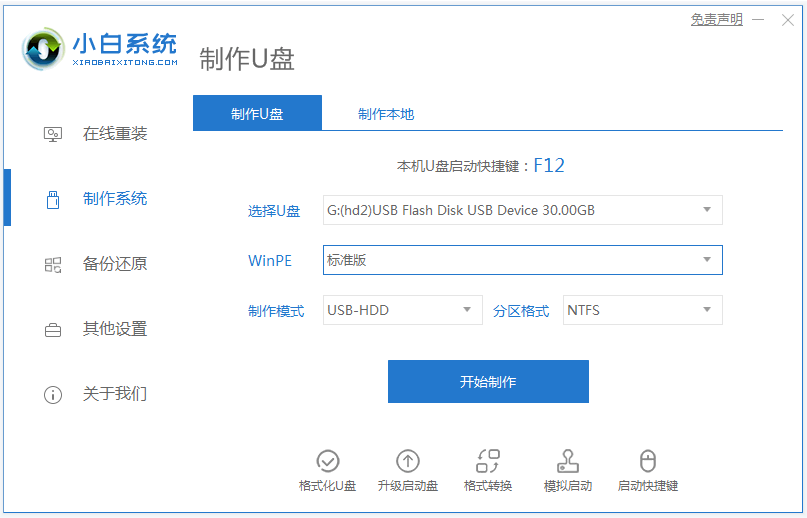
2、然后选择需要安装的win7系统,点击开始制作。
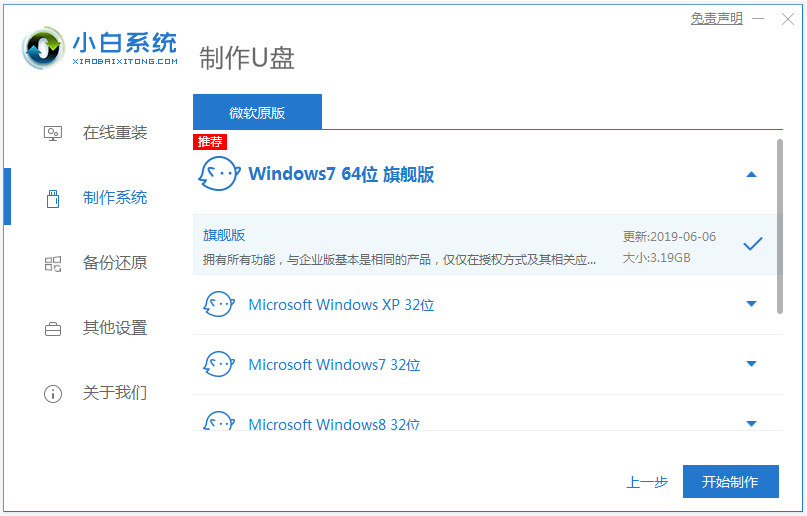
3、等待软件自动下载系统镜像和驱动等文件,提示制作完成后,可先预览需要安装的电脑主板的启动热键,然后再拔除u盘退出。
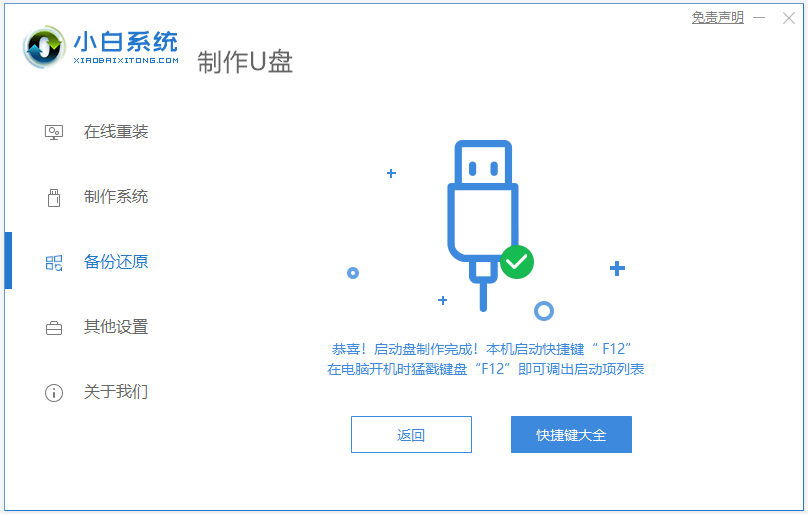
4、插入u盘启动盘进电脑中,开机不断按启动热键进启动界面,选择u盘启动项回车确定进入到pe选择界面,选择第一项pe系统回车进入。
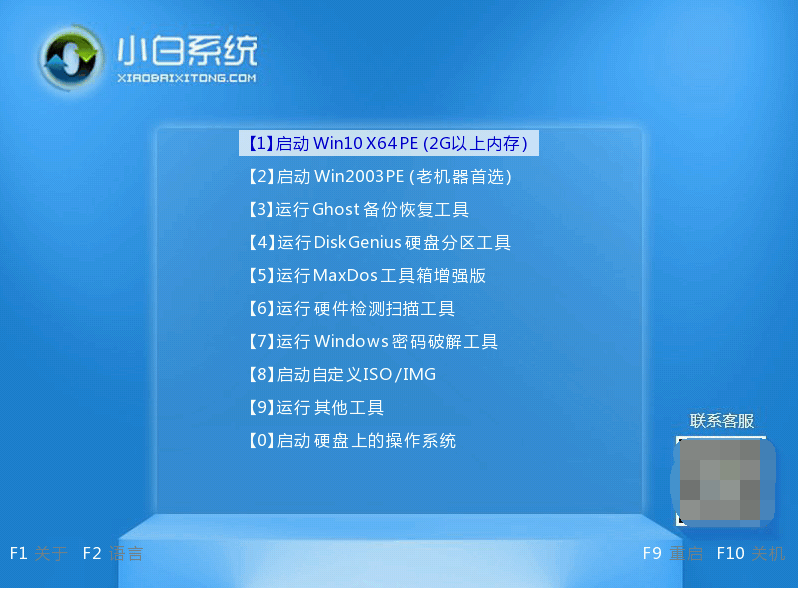
5、进入pe系统后,打开桌面上的小白装机工具,然后选择需要安装的系统点击安装。
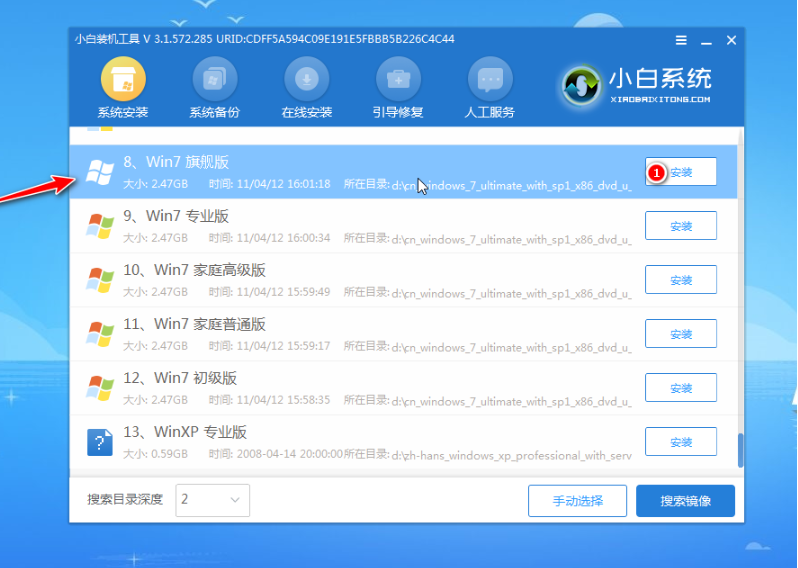
6、选择将系统安装到系统盘c盘,点击开始安装。
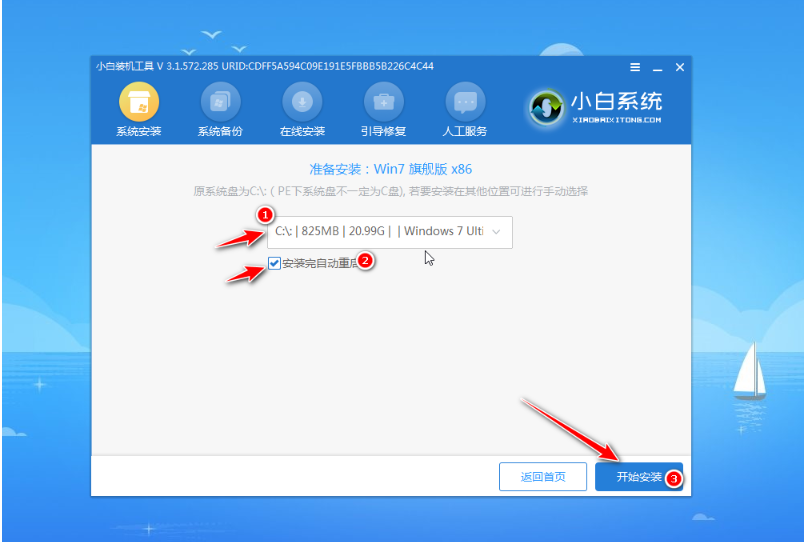
7、提示安装完成后,选择立即重启电脑。
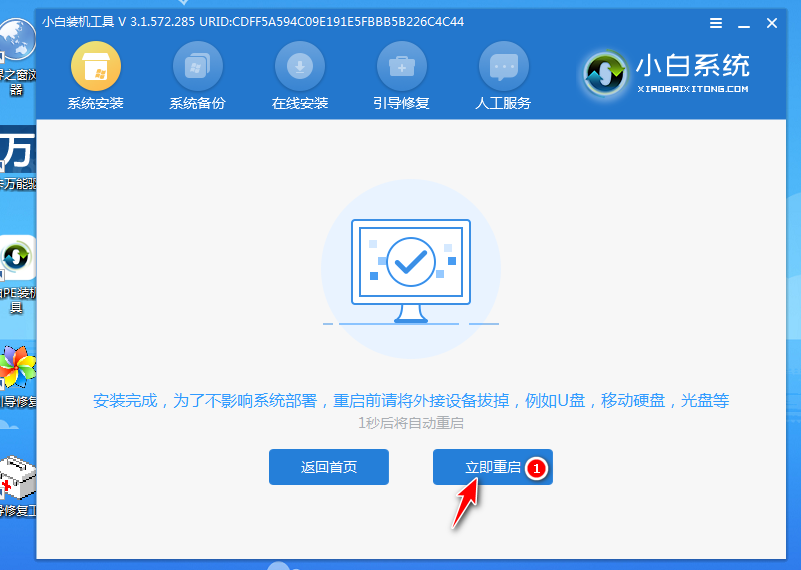
8、无需操作,等待进入到新的win7系统桌面即表示安装成功。

以上便是关于“电脑重装系统上门服务多少钱”和自己重装的方法介绍,有需要的网友可以参照教程操作。